

适用版本:STAR-CCM+ 2020
Screenplay Animation是STAR-CCM+的后处理工具。使用Screenplay编辑器,可以定义动画效果和运动,然后生成最终渲染视频。
在仿真分析的过程中,要从多个角度旋转来查看某些物理量的云图分布,或者是模型在后处理过程中显示我们所需要的运动效果,可以通过Screenplay中的运动设置功能来实现。
需要注意的是:这种后处理的渲染以及运动设置,是一种后处理的过程,与实际仿真的实际运动无关,只是方便和帮助我们理解和分析仿真结果。
下面以设置汽车在后处理时不断旋转,从而使我们非常直观和方便地查看不同方向上的物理分布的例子,来说明这个功能。如下图1所示。
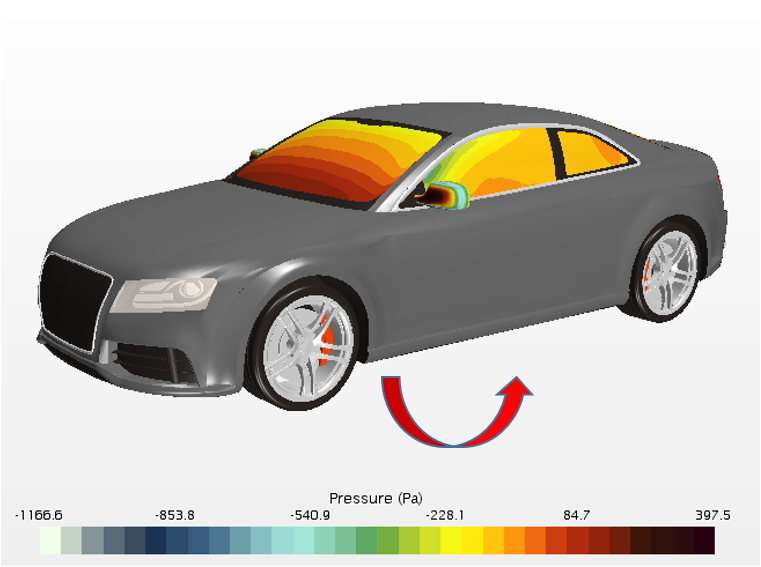
图1 后处理旋转

加载模型,把计算完成的仿真模型加载到STAR-CCM+中;

选择Screenplay,然后选择新建,选择现有场景并单击确定;

选择Transforms > New Graphics Transform > Simple Transform,命名为Spin;

多选所有场景显示器节点,并将Transform设为 Spin。如下图2所示。
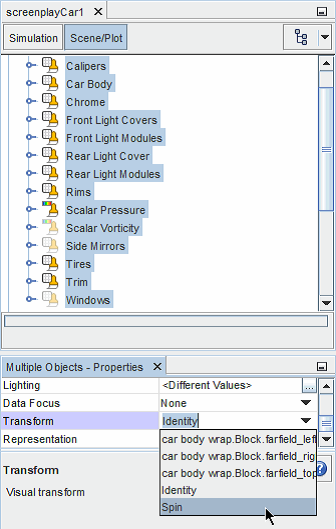
图2 Transform设为Spin

从属性窗口中,选择 Transform: Spin 属性并拖动到Screenplay编辑器中。如下图3所示。
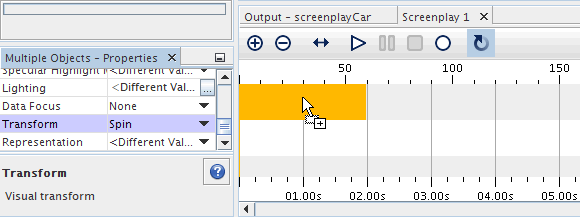
图3 运动放入Screenplay编辑器

模拟面板将显示包含关键帧序列的操作节点 Action 1。此节点对应于Screenplay编辑器中的动作块。并将将 Action 1 节点重命名为 Spin Car;如下图4所示。
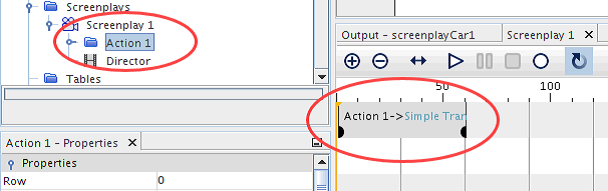
图4 Screenplay编辑器中的动作块

在Screenplay编辑器中,单击 Spin Car 块中的关键帧序列 Simple Transform Keyframe Sequence 1 的链接;

选择Screenplay > Screenplay 1 > Spin Car 节点。将持续时间设为 5.0,并将时间设为 0.0;

选择 Spin Car > Simple Transform Keyframe Sequence 1 > 1.00: Simple Transform 2 > Simple Transform 2 节点,将旋转角度改为 1 rev。
要验证设置是否正确,点击Screenplay显示窗口的play动作按钮,显示设置零部件的运动。如下图5所示。
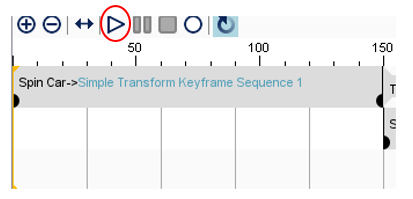
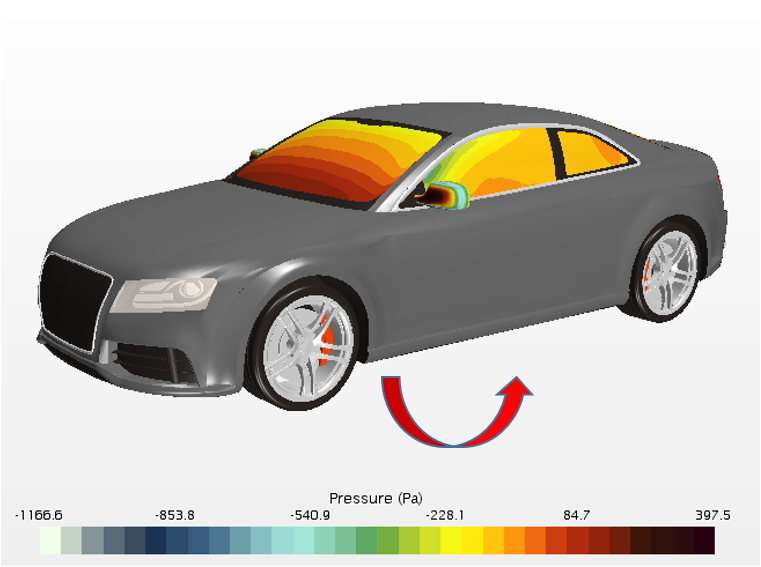
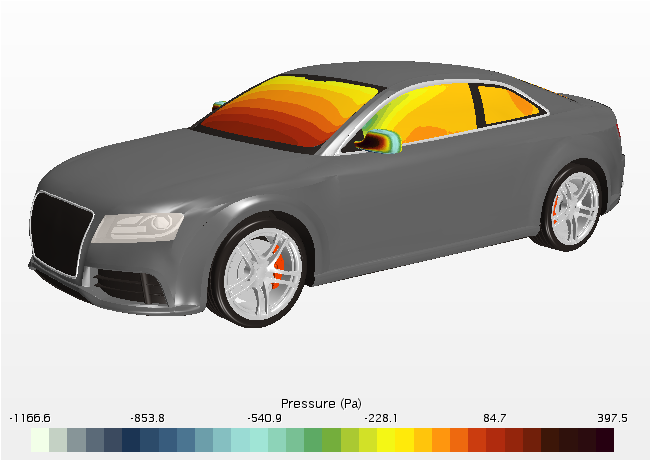
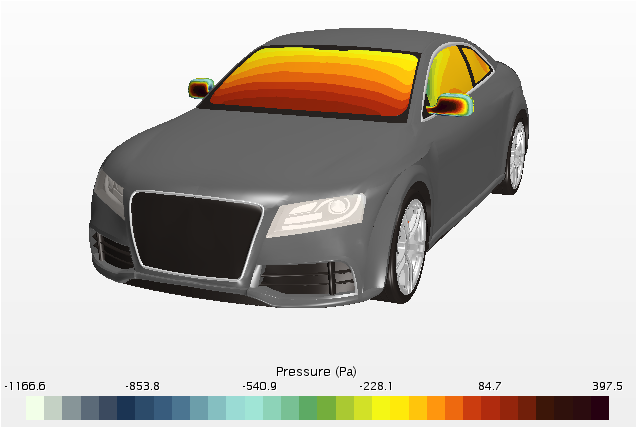

图5 通过旋转运动设置,查看不同方位物理值分布
通过上述操作,设置汽车在后处理时不断旋转,从而使我们非常直观和方便地查看不同方向上汽车表面压力的分布情况,即简单又快捷。








 苏公网安备 32059002002276号
苏公网安备 32059002002276号
